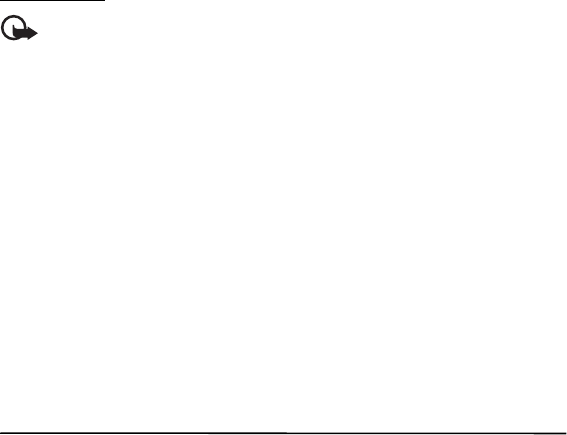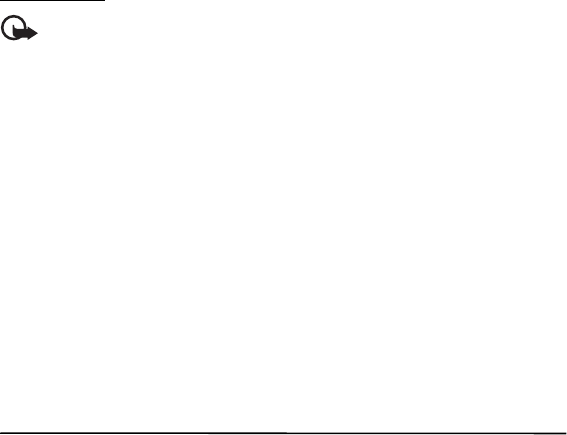
97
Certificados
Importante: Si bien el uso de certificados reduce considerablemente los riesgos
implícitos relacionados con las conexiones remotas y la instalación de software, es
necesario usarlos de manera correcta para obtener los beneficios derivados de la
seguridad mejorada. La existencia de un certificado no proporciona ninguna
protección por sí sola; el administrador de certificados debe contar con certificados
correctos, auténticos y confiables como medida de seguridad adicional. Los
certificados tienen una duración limitada. Si aparecen mensajes como ''Certificado
caducado'' o ''Certificado no válido aún'', incluso cuando el certificado debe ser
válido, verifique que la fecha y la hora actuales de su dispositivo sean correctas.
Antes de cambiar cualquier configuración del certificado, asegúrese de poder
confiar totalmente en el propietario del certificado y de que éste realmente
pertenezca al propietario indicado.
Hay tres tipos de certificados: certificados de servidor, certificados de autoridad y
certificados de usuario. AT&T puede enviarle estos certificados.
Para ver la lista de los certificados de autoridad o de usuario descargados en el teléfono,
seleccione Menú > Configurac. > Configurac. > General > Seguridad > Gestión certificados
y entre las opciones disponibles.
13. Mis cosas
Seleccione Menú > Mis cosas.
Use Mis cosas para guardar y organizar sus imágenes, videoclips, música, tonos, enlaces de
streaming y presentaciones.
Para copiar archivos a la memoria del teléfono o a la tarjeta de memoria, seleccione la
carpeta (como Imágenes), desplácese hasta el archivo o marque los archivos y seleccione
Opciones > Organizar > Copiar a mem. teléf. o Copiar a tarjeta mem..
Para configurar una imagen como una imagen de fondo o que se mostrará durante una
llamada, seleccione Imágenes y desplácese hasta la imagen. Seleccione Opciones > Usar
imagen, Asignar a contacto, Como imagen de fondo o Como imagen llamada.
Para crear carpetas de imagen o video y mover archivos a estas carpetas, seleccione
Imágenes o Videoclips, y desplácese hasta un archivo. Seleccione Opciones > Organizar >
Nueva carpeta y la memoria e ingrese un nombre para la carpeta. Marque los archivos que
desea mover a la carpeta y seleccione Opciones > Organizar > Mover a carpeta y la carpeta.
E71x_ESv1_UG_9210644.fm Page 97 Wednesday, December 17, 2008 4:05 PM